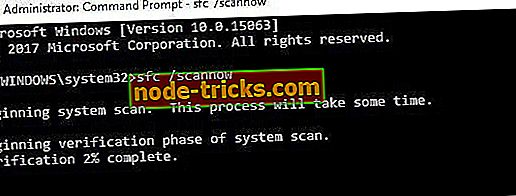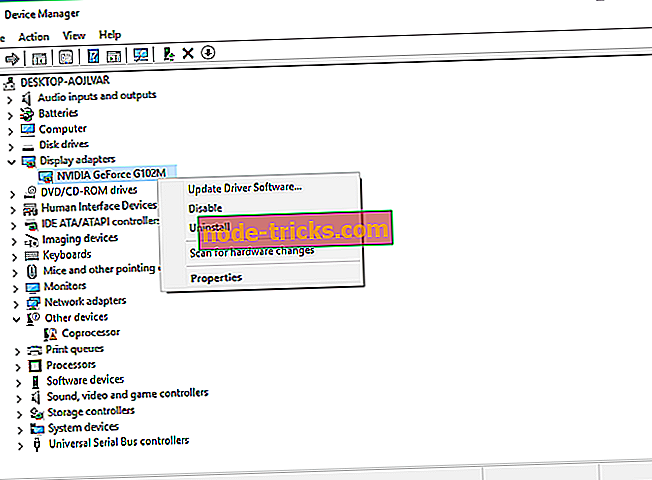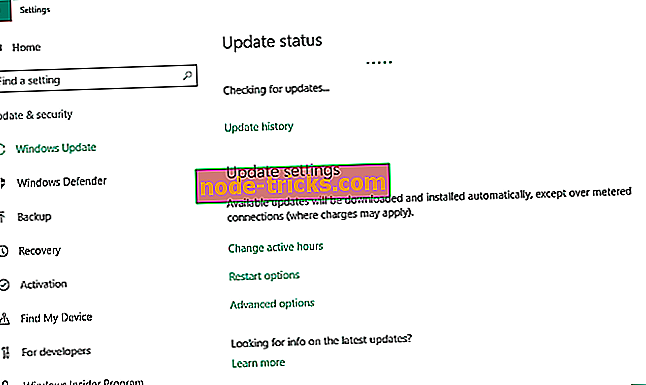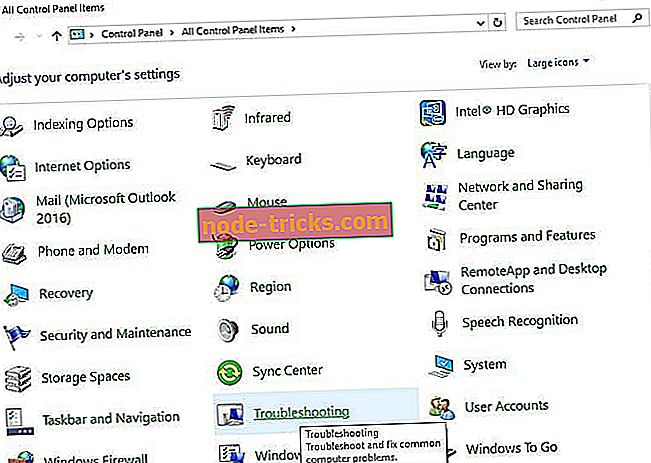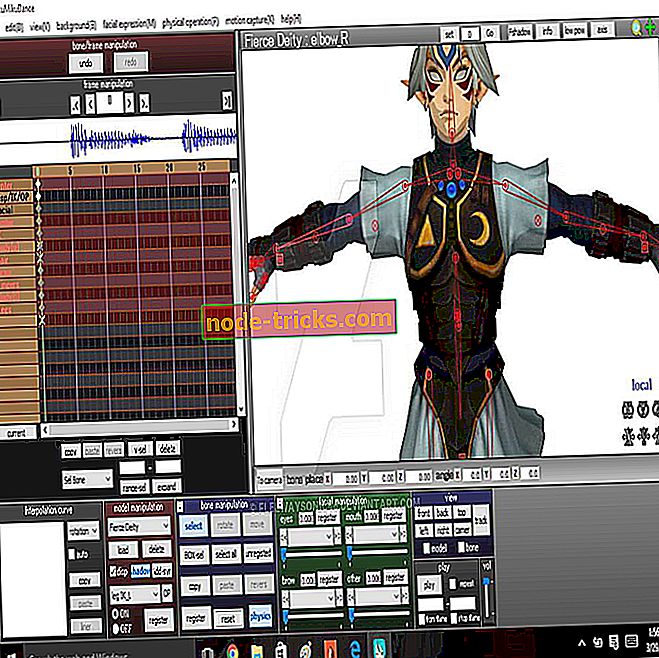Fix Hardware -laitetta ei ole kytketty (Code 45) virheellisesti
Saatko virheilmoituksen ” Tällä hetkellä tätä laitetta ei ole liitetty tietokoneeseen. (Koodi 45) ? Älä ole huolissaan, tämä viesti on tarkoitettu juuri sinulle.
PC: hen voidaan liittää useita oheislaitteita, kuten USB-, hiiri-, näppäimistö- ja muita USB-laitteita. Virhekoodi 45 ilmestyy etenkin Windows 10 -tietokoneelle, kun käyttöjärjestelmä ei pysty kommunikoimaan liitetyn laitteen kanssa. Virhe tarkoittaa, että Windows ei tunnista liitettyä laitteistoa, joten virheilmoitus.
Tämä virhe voi kuitenkin johtua korruptoituneista Windowsin rekisteriavaimista, vanhentuneista laiteajureista tai virheellisestä laitteistosta. Samaan aikaan olemme kehittäneet sovellettavia ratkaisuja virhekoodin 45 ongelmaan.
Windows 10 ei tunnista laitteistoa? Kokeile näitä ratkaisuja
- Korjaa PC-rekisteri
- Yritä suorittaa DISM-skannaus
- Päivitä ohjaimet
- Suorita Windows Update
- Poista ohjain ja asenna se uudelleen
- Suorita laitteiden ja laitteiden vianmääritys
- Vaihda USB-laite
Ratkaisu 1 - Korjaa PC-rekisteri
Yksinkertaisin tapa korjata Windowsin rekisteri on käyttää omistettua työkalua, kuten CCleaner. Vaihtoehtoisesti voit myös käyttää Microsoftin System File Checker -ohjelmaa tarkistaaksesi järjestelmätiedoston korruption. Apuohjelma tarkistaa kaikkien järjestelmätiedostojen eheyden ja korjaa tiedostoja, joissa on ongelmia. Näin voit suorittaa SFC-skannauksen kaikissa Windows-versioissa:
- Siirry Käynnistä > kirjoita cmd > napsauta hiiren kakkospainikkeella Komentorivi > valitse Suorita järjestelmänvalvojana .

- Kirjoita nyt sfc / scannow-komento.
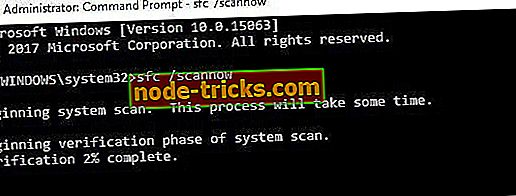
- Odota, että skannaus on valmis, ja käynnistä tietokone uudelleen. Kaikki vioittuneet tiedostot korvataan uudelleenkäynnistyksessä.
Ratkaisu 2 - Yritä suorittaa DISM-skannaus
Jos edellinen menetelmä ei ratkaissut ongelmaa sinulle, ehkä ehkä kannattaa kokeilla DISM-skannausta. Tämä on melko helppo tehdä, ja voit tehdä sen seuraavasti:
- Käynnistä komentokehote järjestelmänvalvojana.
- Kun komentokehote avautuu, kirjoita DISM / Online / Cleanup-Image / RestoreHealth ja paina Enter-näppäintä suorittaaksesi sen.
- DISM-skannaus alkaa nyt. Tämä skannaus voi kestää noin 20 minuuttia tai enemmän, joten älä häiritse sitä tai keskeytä sitä.
Kun skannaus on valmis, asennus on korjattava ja ongelma poistuu.
Ratkaisu 3 - Päivitä ohjaimet
Vanhentuneet tai vanhat laiteajurit saattavat aiheuttaa virhekoodin 45. Päivitä ohjain seuraavien ohjeiden mukaisesti:
- Siirry Käynnistä > Kirjoita Laitehallinta ja paina Enter- näppäintä.
- Laajenna napsauttamalla kyseisen laitteen luokkaa (kuten USB, hiiret, näppäimistöt jne.).
- Napsauta hiiren kakkospainikkeella kyseistä ohjainta ja valitse Päivitä ohjainohjelmisto.
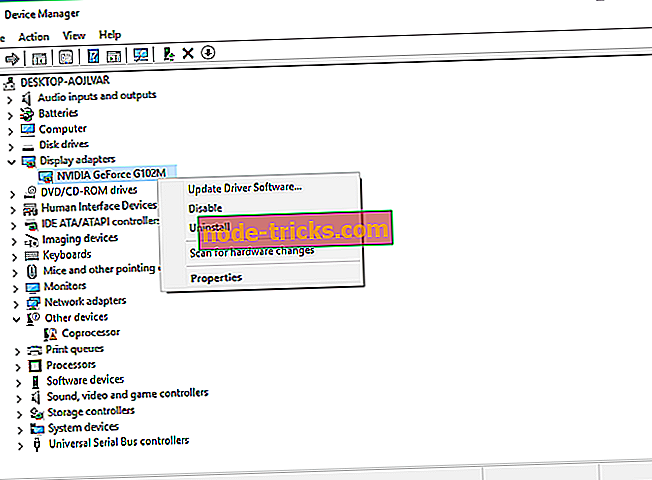
- Päivitä laiteohjain ohjeiden mukaisesti.
Jos haluat päivittää kaikki ohjaimet automaattisesti, voit aina käyttää kolmansien osapuolten ratkaisuja, kuten TweakBit Driver Updater . Käyttämällä tätä työkalua voit päivittää kaikki ohjaimet automaattisesti vain muutamalla napsautuksella.
- Hanki nyt Tweakbit Driver Updater
Vastuuvapauslauseke: Jotkin tämän työkalun toiminnot eivät ehkä ole ilmaisia
Lue myös : Peliohjaimesi ei toimi? Tässä on neljä asiaa, joita voit tehdä sen korjaamiseksi
Ratkaisu 4 - Suorita Windows Update
Lisäksi voit korjata koodin 45 virheenongelman päivittämällä Windows 10 -käyttöjärjestelmän uusimpaan versioon. Microsoft julkaisee jatkuvasti Windows-päivityksiä, jotta järjestelmän vakautta voidaan parantaa ja korjata eri ongelmat ja virheet, jotka liittyvät käynnistysvirheeseen. Päivitä Windows 10 -käyttöjärjestelmä seuraavasti:
- Siirry Käynnistä> kirjoita päivitys hakukenttään ja valitse sitten Windows Update .
- Tarkista Windows Update -ikkunassa päivitykset ja asenna saatavilla olevat päivitykset.
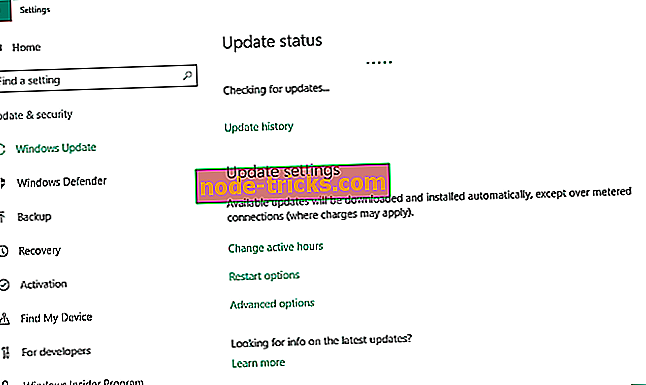
- Kun päivitys on valmis, käynnistä Windows-tietokone uudelleen.
Ratkaisu 5 - Poista ja asenna ohjain uudelleen
Windows-käyttäjät ilmoittivat voivansa ratkaista koodin 45 virheongelman kokeilemalla tämän korjauksen. Näin voit tehdä tämän:
- Napsauta hiiren kakkospainikkeella Käynnistä> Valitse ohjauspaneeli .
- Kaksoisnapsauta Järjestelmä> Napsauta Laitteisto- välilehteä ja valitse sitten Laitehallinta .
- Laajenna napsauttamalla kyseisen laitteen luokkaa (kuten USB, hiiret, näppäimistöt jne.).
- Napsauta vastaavaa ohjainta hiiren kakkospainikkeella> Napsauta Poista asennus ja seuraa ohjeita.
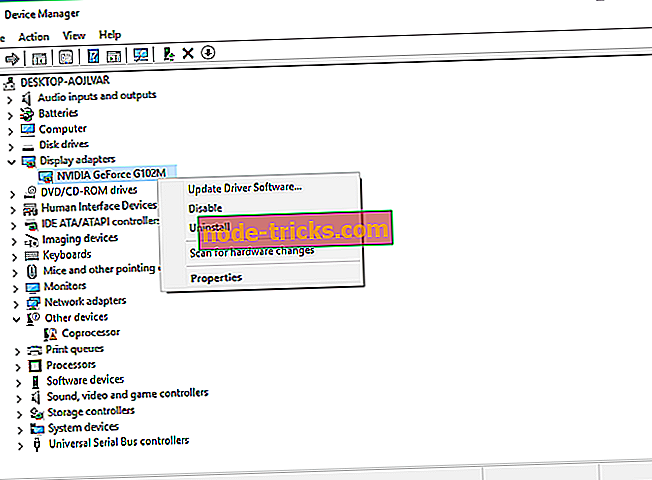
- Käynnistä tietokone uudelleen. Windows tunnistaa automaattisesti laitteiston muutoksen.
- Lataa ja asenna laitteiston ohjain virallisen valmistajan verkkosivustolta tai Microsoftin ohjaimen latauskeskuksesta.
Lue myös: Digitaalisesti allekirjoitettu ohjain tarvitaan: 3 tapaa korjata se
Ratkaisu 6 - Suorita laitteiden ja laitteiden vianmääritys
Yksi yksinkertaisimmista tavoista kiinnittää laitteistoyhteyden ongelma on käynnistää laitteisto- ja laitteiden vianmääritys. Tämä ominaisuus tarkistaa mahdolliset ongelmat ja mahdollistaa uusien laitteiden oikean asennuksen. Näin voit suorittaa vianmääritysohjelman seuraavasti:
- Valitse Käynnistä > Valitse ohjauspaneeli .
- Siirry nyt ylhäällä oikeassa yläkulmassa olevaan Näytä- valinnalla, valitse avattavat nuolet ja valitse sitten Suuret kuvakkeet .
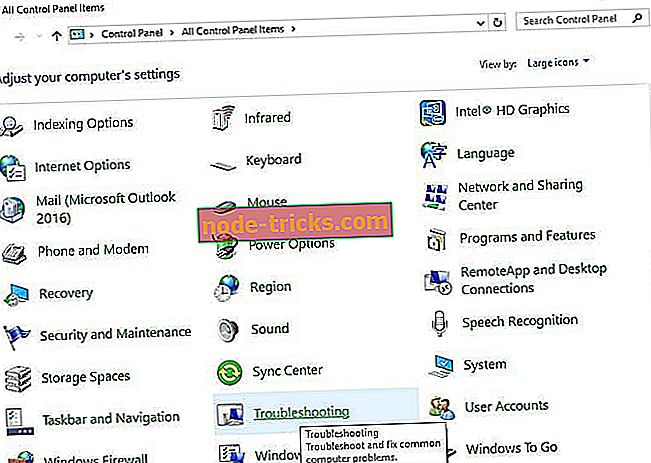
- Valitse Vianmääritys> Napsauta vasemmanpuoleisen ruudun Näytä kaikki -vaihtoehtoa.
- Napsauta näin laitteistoa ja laitteita . Suorita vianmääritys noudattamalla kehotteita.
Ratkaisu 7 - Vaihda USB-laite
Jos sinulla on edelleen koodin 45 virheongelma, kun olet kokeillut kaikkia yllä olevia korjauksia, on todennäköisintä, että laite voi olla viallinen. Jotkin laitteistot eivät ole aitoja, joten ne eivät kestä kauemmin. Korjaa viallinen laite, jos sinulla on hyvät tekniset tiedot tai harkitset tietokoneen suunnittelijaa, joka auttaa sinua korjaamaan sen.
Suosittelemme kuitenkin, että ostat uuden laitteen ja asennat sen Windows-tietokoneeseen normaalisti. Tämä estää ”tällä laitteistolaitteella ei ole yhteyttä tietokoneeseen. (koodi 45) -virhe ”.
Haluaisimme kuulla sinulta, jos nämä ratkaisut auttoivat. Kerro meille kokemuksistasi jättämällä kommenttisi alla olevaan osaan.